System operacyjny WebOS dla telewizorów LG - funkcje i właściwe ustawienie

- 1660
- 157
- Roman Pawlik
Nowoczesne telewizory z funkcjami Smart TV działają w systemie operacyjnym, który zamienia urządzenie w pełnoprawne centrum multimedialne z wieloma możliwościami wcześniej dostępnymi tylko dla użytkowników komputerów. Aby stworzyć jeden ekosystem dla urządzeń w ramach inteligentnego domu, producenci zwykle używają firmy systemu operacyjnego jako bazy. Tak więc Samsung ma Tizen, LG - WebO, inne marki, na przykład Sony, Philips i inni używają Android TV lub innych rozwiązań oprogramowania, najczęściej oparte na Linux.

LG korzysta z systemu operacyjnego WebOS w swoich telewizorach od 2014 roku. Jest w dużej mierze podobny do Tizen zarówno wizualnie, jak i funkcjonalnie. Użytkownicy zauważają wygodę korzystania z systemu operacyjnego, łatwości interfejsu i stabilności. System operacyjny WebOS, używany do wdrożenia rozszerzonej funkcji telewizji, jest jednym z najlepszych inteligentnych systemów dzisiaj. Zostanie omówione w tym materiale.
Co to jest webos
Platforma WebOS używana w nowoczesnych telewizorach z marką Smart TV LG to otwarty system operacyjny oparty na Linuksie. Otwarty kod pozwala, jeśli istnieje specyficzna wiedza, utwórz aplikacje w systemie internetowym, dzięki czemu uzupełnianie arsenału oprogramowania dostosowanego do pracy z urządzeniami na tej sali operacyjnej w celu rozszerzenia jego możliwości. Dzięki przyjaznemu interfejsowi, aby pracować w systemie, po prostu nawet dla tych użytkowników, którzy nie mają pojęcia, czym jest WebOS, ani nawet Smart TV jest w telewizji. Płytki aplikacji znajdują się w dolnej części ekranu i nie zamykają głównej przestrzeni dla wyjścia obrazu, interfejs różni się również w wygodnej implementacji systemów nawigacyjnych i wyszukiwania.
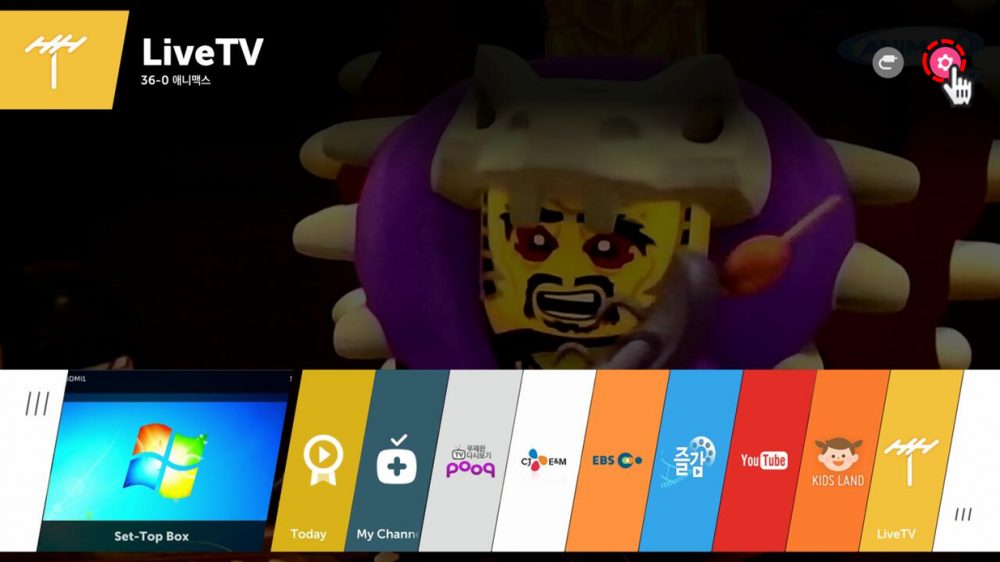
System operacyjny WebOS definiuje podłączone urządzenia i zapewnia możliwość wykonywania różnych manipulacji, na przykład: kontrola inteligentnego sprzętu, interakcja z treścią znajdującą się w pamięci innego urządzenia, w tym napęd USB, wyjście obrazu obrazu i innych akcji. Tworzenie sieci do pracy z innymi urządzeniami odbywa się za pośrednictwem aplikacji Smart Share.
Web OS może pochwalić się dużą prędkością, stabilnością i elastycznym ustawieniem, co pozwala skonfigurować parametry systemu, biorąc pod uwagę jego preferencje. Większość modeli LG TV obsługuje kontrolę głosową (potrzebujemy magicznego zdalnego zdalnego zdalnego), a nowe OLED są wyposażone w zdalne sterowanie z żyroskopem, który pozwala kontrolować kursor, zmieniając pozycję urządzenia DU w dłoni.
Istnieje również możliwość korzystania z reżimu wielozadaniowego, na przykład, nie patrząc na oglądanie filmu, możesz komunikować się równolegle w sieci społecznościowej. Oprócz kanałów telewizyjnych, dostęp do przeglądania kanałów internetowych, możliwe jest odtwarzanie treści medialnych, odwiedzać różne zasoby sieciowe, pracować z oprogramowaniem różnych kategorii. WebOS ma swój własny sklep z aplikacjami LG Store, więc jeśli programy wstępne są niewystarczające, możesz pobrać gry i inne oprogramowanie. Jednocześnie oprogramowanie dostosowane do systemu operacyjnego WebOS nie jest tak bardzo, a zawartość gry nie różni się liczbą i różnorodnością.
Tworzenie relacji LG
Aby uzyskać dostęp do wszystkich możliwości Smart TV, konieczne jest utworzenie konta LG. Tworzenie profilu LG obejmuje następujące działania (rozważamy rejestrację za pomocą pilota):
- Przechodzimy do „Ustawienia”, naciskając przycisk z obrazem sprzętu (lub „ustawienia”);
- Wybierz rozszerzone ustawienia (trzy punkty);
- Przechodzimy do sekcji „ogólnej”, znajdujemy „Biuro konta”;
- Wybierz „Utwórz konto” i zaznacz proponowane punkty, po czym potwierdzamy działanie;
- Wskaż adres e -mail (będzie on dalej używany jako login), datę urodzenia i arbitralne hasło, kliknij „Rejestracja”;
- List powinien przyjść do określonego pola, przejdź do poczty, aby potwierdzić rejestrację.
Pozostaje tylko po to, aby zalogować się i korzystać z zalet pracy z WebOS, na przykład instaluj aplikacje ze sklepu firmy.

Konfigurowanie systemu operacyjnego
Łącząc urządzenia z telewizorem z funkcją Smart TV i sale operacyjnej WebOS, a także konfigurowanie parametrów, użytkownik może wykonywać nawet przy minimalnych umiejętnościach. Aby skonfigurować telewizję i poprawnie wykonywać wymagane działania, pomoże zintegrowanego animowanego asystenta, który pojawia się z powitaniem na ekranie. Niezbędne ustawienia można wykonać, naciskając zdalne sterowanie „menu” i przechodząc do opcji.
Zapewniamy komunikację z Internetem
Do połączenia:
- Kliknij zdalne sterowanie „menu” i przejdź do „Ustawienia” (ikona sprzętu);
- Przechodzimy do sekcji „Network”;
- Tutaj wybieramy rodzaj połączenia (przewód obejmuje połączenie za pomocą kabla LAN oraz połączenie z telewizorem i modemem, bezprzewodowym - wpisem hasła z sieci).
Na końcu ustawień telewizor zostanie automatycznie podłączony do Internetu.
Usuwamy reklamę
Możesz pozbyć się reklamy, zmieniając DNS, dla których wykonujemy następujące czynności:
- Przechodzimy do ustawień urządzenia, sekcji „Sieć”;
- Przechodzimy do menu rozszerzonych ustawień, usuwamy znak tutaj w pobliżu elementu „Automatyczne połączenie”;
- W linii DNS przepisujemy adres 176. 103. 130. 130 (to jest DNS z Adguard).
Wiązamy telewizor i komputer za pomocą Smart Share
Synchroniza. Aby to zrobić, wykonujemy:
- Swarm Smart Share Soft z oficjalnej strony LG i umieszcza ją na komputerze;
- Uruchamiamy program, nowe okno oferuje trzy rodzaje oglądania: zdjęcie, wideo i muzyka;
- Przechodzimy do sekcji „Parametry” i aktywujemy dostęp;
- W oknie „moje pliki” dodajemy folder (dostęp do niego zostanie otwarty) i kliknij „Zastosuj”.
Teraz przejdźmy do konfigurowania telewizora:
- Na ekranie głównym (kliknij przycisk za pomocą obrazu domu na pilocie) wybierz sekcję „moje załączniki”;
- Otwórz Smart Share i przejdź do zakładki „Connected Urządzenia”, w przypadku synchronizacji dobrze wyprodukowanej, katalog z komputera będzie w tym menu.
Instalacja aplikacji
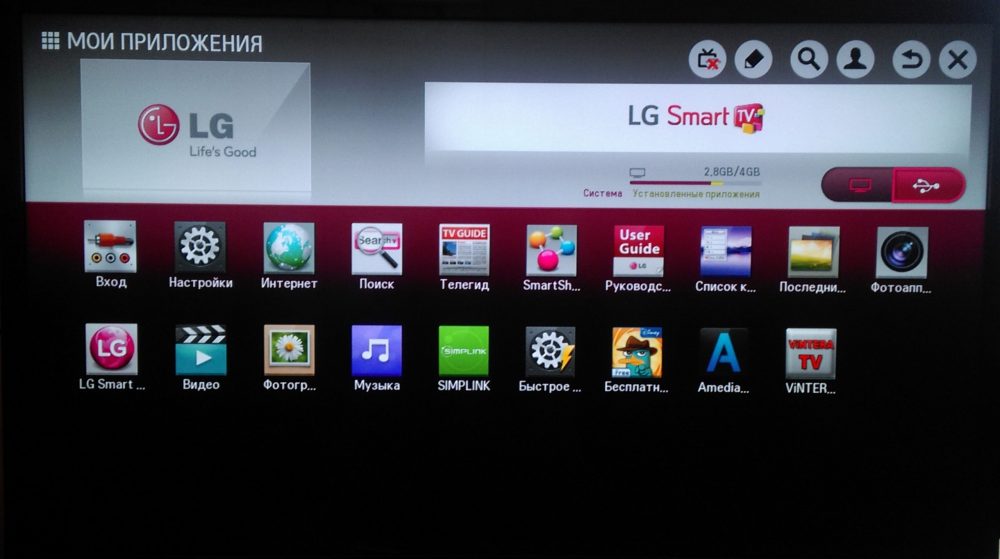
Aby rozszerzyć możliwości WebOS i dostosować system do własnych preferencji, pomoże instalować aplikacje i widżety.
Instalacja z LG Content Store
Usługi można zainstalować ze sklepu LG, dla którego musisz sprawdzić połączenie internetowe i wykonać procedurę:
- Przechodzimy do menu, naciskając przycisk „Smart” lub „Home” na pilocie (w zależności od modelu);
- Przewiń menu i znajdź „LG Store”, przejdź do sklepu;
- Wybierz kategorię „aplikacji i gier”, a następnie oprogramowanie, które lubisz z listy;
- Możesz użyć funkcji wyszukiwania, wybierając ją z zasłony (przycisk do pilota);
- Po wybraniu programu kliknij „Zainstaluj”, jeśli aplikacja zostanie zapłacona, metody płatności zostaną przedstawione.
Po podpowiedzi łatwo jest ustanowić takie oprogramowanie.
Po zakończeniu instalacji oprogramowania będzie ono dostępne na liście zainstalowanej w telewizji.
Instalacja ręczna
Aby zainstalować ręcznie, potrzebujesz oprogramowania zainstalowanego w telewizji, aby wyświetlić IPTV. Pobrany plik powinien również pasować do systemu operacyjnego telewizora. Procedura obejmuje następujące działania:
- Rzuć żądany plik załadunkowy z sieci, UnZIP;
- Sformatujemy dysk flash USB i umieszczamy folder z aplikacją;
- Podłączamy dysk do telewizora;
- Przechodzimy ze zdalnego sterowania do strony głównej, w prawym górnym rogu, podczas łączenia się przez USB pojawi się odpowiednia ikona, kliknij na nią i wybierz USB;
- Wybierz żądany plik i zainstaluj go. Gotowy.
LG Service Plus kanały z Megogo, umożliwiając użytkownikowi oglądanie telewizji online, gdy telewizor zostanie później włączony, jest automatycznie uruchamiany na wybranym kanale, co jest bardzo wygodne. Umieszczenie innej aplikacji do autostart na początku odbiornika telewizyjnego, co jest w pełni zaimplementowane na Samsung i urządzeniach na Androidzie, nie będzie jeszcze możliwa do WebOS.
Jak wyczyścić pamięć podręczną
W przypadku prawidłowego działania systemu okresowo ważne jest wyczyszczenie danych pamięci podręcznej. Zaleca się wyczyszczenie pamięci podręcznej w celu rozładunku pamięci RAM. Jeśli usuniesz dane wszystkich zainstalowanych aplikacji jednocześnie, ustawienia powrócą do fabryki i wymagane będzie powtarzane autoryzacja, ale zwykle jest wystarczająco usunięcia pamięci podręcznej obserwatora.
Jak wyczyścić wbudowaną przeglądarkę w telewizji LG:
- Przełączamy się na tryb Smart TV, dla którego naciskamy przycisk „Smart” na pilocie;
- Otwórz przeglądarkę;
- Przechodzimy do ustawień (powyżej);
- W wyświetlonym oknie kliknij „Wyczyść pamięć podręczną”;
- Potwierdź akcję przycisku OK lub „Gotowy”.
Jeśli mówimy o błędach w pamięci pamięci, wskazane jest również wyczyszczenie go z niepotrzebnych aplikacji, które odbywają się bez celu.
Usuwanie aplikacji
W razie potrzeby Uwolnij pamięć urządzenia z nieużywanego oprogramowania jest łatwe do usunięcia. Istnieje kilka sposobów na to:
- Wprowadzamy kursor do aplikacji, której musisz się pozbyć, i, po otwarciu menu kontekstowego, wybierz akcję „Usuń”, po czym pozostaje na potwierdzenie intencji.
- Przechodzimy z menu głównego do sekcji z aplikacjami, wybieramy niepotrzebne i szarpamy go do prawego dolnego rogu, aż pojawi się komunikat usuwania, potwierdź akcję.
- Przechodzimy do sekcji z aplikacjami i klikamy z przycisku zdalnego sterowania „Zmień”, wybierz widżet i kliknij „Usuń”.
Aktualizacja systemu operacyjnego
Okresowo, aktualizacje są dostępne dla systemu operacyjnego, w którym niedociągnięcia poprzednich wersji są korygowane, dlatego w obecności nowej wersji wskazane jest aktualizacja.
Zastanów się, jak aktualizować WebOS w telewizorach LG:
- Przechodzimy do sekcji Ustawienia, gdzie przechodzimy do menu „Wsparcie”;
- Wybierz „Aktualizuj PO”, tutaj naciskamy przycisk odpowiedzialny za sprawdzenie aktualizacji, a jeśli istnieje odpowiednia opcja, aktualizujemy system.
Иногда ос не может оновиться в атоматическом режиме, резцлччччююююючччччююююючччччюююючччччююю. Aby wykonać aktualizację w trybie ręcznym, wykonujemy następujące czynności:
- Pobierz nowe oprogramowanie układowe z oficjalnej strony LG;
- Sformatujemy dysk flash USB, tworzymy folder o nazwie „LG_DTV”, w którym umieszczamy Exash pobranego oprogramowania;
- Odłącz telewizor od Internetu i podłącz dysk, aktualizacja zostanie automatycznie zakończona.
WebOS jest bardzo wygodnym systemem i łatwo jest z nim opanować. Jedynym minus systemem operacyjnym jest niewielka liczba programów i gier, więc użytkownicy będą czekać, aż arsenal produktów zostanie uzupełniany nowymi osiągnięciami lub wziąć bezpośrednią rolę w tym, czy niezbędne umiejętności.
- « Program XNVIEW - Pracuj ze zdjęciami i zdjęciami jako profesjonalista
- Najpopularniejsze programy uczenia się na odległość »

